Comment insérer / modifier un contrôle de contenu texte riche dans Microsoft Word
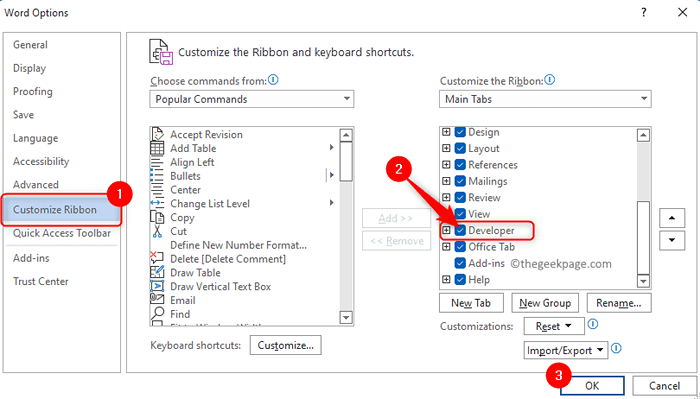
- 628
- 110
- Lucas Bernard
Microsoft Word fournit Contrôles de contenu qui aident à automatiser la création de documents ainsi qu'à organiser le contenu dans un format structuré. Les contrôles de contenu sont des entités qui peuvent être insérées et personnalisées pour créer des modèles, des formulaires et des documents structurés. Ces contrôles de contenu peuvent contenir des listes déroulantes, du texte formaté, des dates, des images ou des cases. Ils offrent une flexibilité dans le placement du contenu dans des documents et les autorisations peuvent également être définies pour les empêcher d'être modifiés ou supprimés par les utilisateurs.
Contrôle de contenu textuel riche est un tel contrôle de contenu qui peut être constitué de texte qui peut être formaté ou d'autres entités comme des images, des tables et d'autres contrôles de contenu. Lisez cet article si vous souhaitez savoir comment insérer et modifier un contrôle de contenu texte riche dans MS Word sur votre PC Windows.
Ajouter l'onglet Développeur au menu du ruban dans Word
Avant de pouvoir ajouter et modifier les contrôles de contenu dans MS Word, vous devez ajouter l'onglet Développeur au ruban en utilisant les étapes ci-dessous.
Étape 1. Cliquer sur Déposer Dans le menu du ruban en haut.
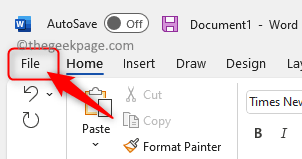
Ensuite, sélectionnez le Options onglet pour ouvrir le Options de mots fenêtre.
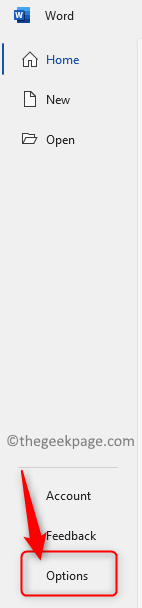
Étape 2. Une fois la Options de mots La fenêtre est ouverte, allez au Personnaliser le ruban Onglet dans le volet gauche.
Sur le côté droit, dans la boîte ci-dessous Personnaliser le ruban, localiser le Développeur onglet dans la liste des onglets affichés.
Vérifier la boîte à côté de Développeur Pour activer l'onglet Développeur.
Enfin, cliquez sur D'ACCORD Pour enregistrer les modifications.
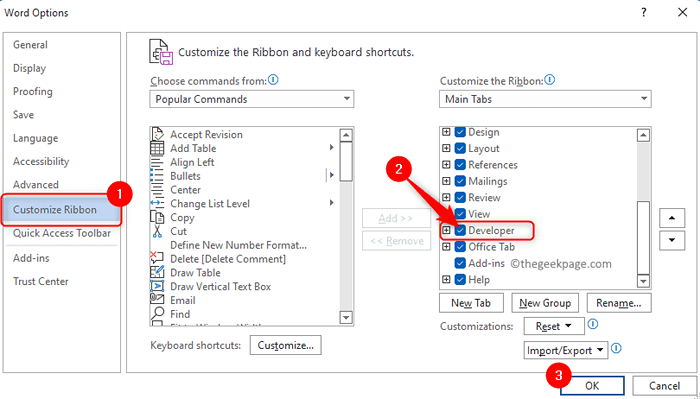
Étape 3. Fermez la fenêtre Word Options.
Lorsque vous revenez à Word, vous verrez l'onglet Developer activé dans le menu du ruban.
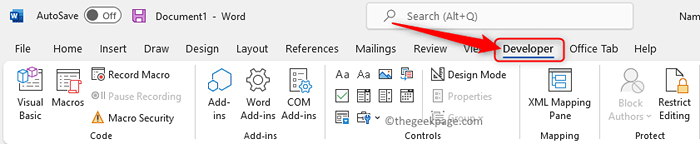
Insérer et changer le contrôle du contenu du texte riche
Étape 1. Cliquez sur un emplacement dans le document où vous souhaitez ajouter un contrôle.
Ensuite, sélectionnez le Développeur Onglet dans le menu du ruban.
Ensuite, cliquez sur le Contrôle de contenu textuel riche boîte dans le Contrôles groupe pour ajouter un contrôle de contenu textuel riche.
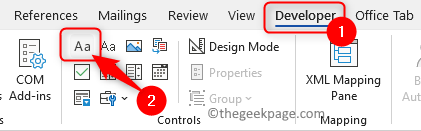
Cela insère un nouveau champ avec une boîte de délimitation.
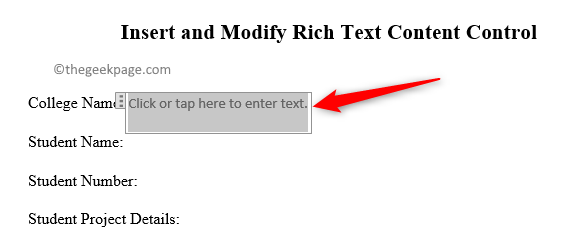
Étape 2. Pour modifier la conception du contrôle du contenu, cliquez sur le Mode de conception bouton dans le Contrôles groupe pour activer le mode de conception.
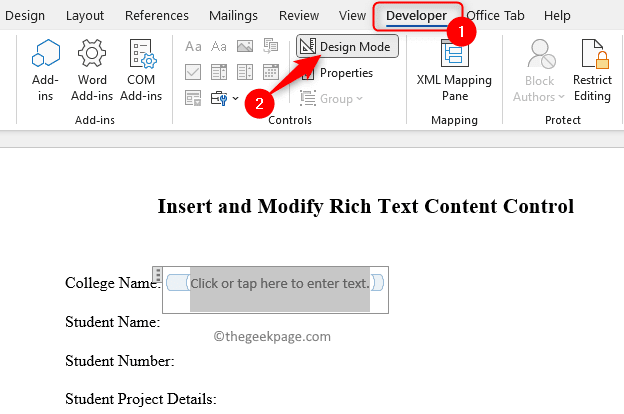
La boîte de délimitation aura changé et vous pouvez désormais changer le texte à ce sujet en ce que vous voulez.
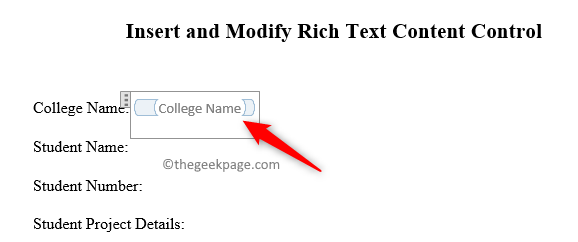
Ensuite, cliquez sur le Mode de conception bouton à nouveau pour désactiver le mode de conception.
Étape 3. Avec le contrôle de contenu de texte riche sélectionné, cliquez sur le Propriétés bouton pour ouvrir le Propriétés de contrôle du contenu fenêtre.
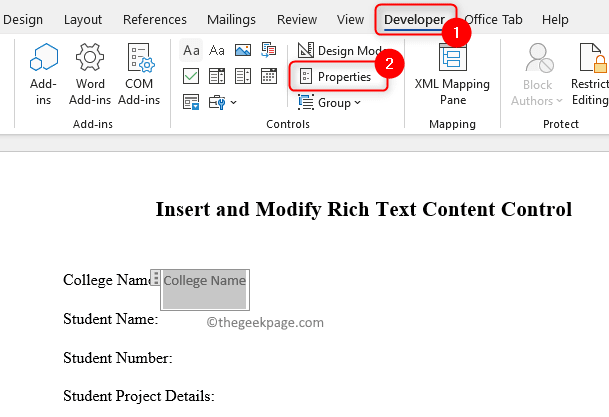
Vous pouvez maintenant donner un titre dans la zone de texte à côté de Titre.
En utilisant la liste déroulante à côté de Montrer comme vous pouvez choisir Boîte de délimitation, balise de démarrage / fin, ou aucune Pour contrôler l'apparence du contrôle du contenu dans le document.

Vous pouvez changer la couleur par n'importe quelle couleur de votre choix ou la garder Automatique.
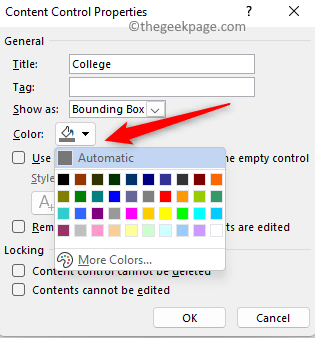
Vérifier la boîte à côté de Utilisez un style pour formater le texte tapé dans le contrôle vide et choisissez un style dans la boîte déroulante à côté de Style.
Il existe des options de contrôle de contenu disponibles dans le Verrouillage Section qui les empêche d'être supprimés ou modifiés.
Si vous souhaitez que les utilisateurs modifient le contrôle du contenu mais ne le suppriment pas, alors vérifier la boîte à côté de Le contrôle du contenu ne peut pas être supprimé.
Une fois que vous avez terminé de modifier les propriétés, cliquez sur D'ACCORD Pour enregistrer ces modifications.
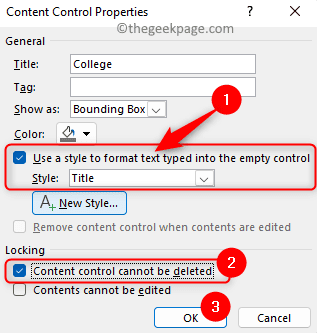
Si vous souhaitez verrouiller les autorisations pour la suppression et l'édition, vous devez vérifier les deux cases à côté de Le contrôle du contenu ne peut pas être supprimé et Le contenu ne peut pas être modifié.
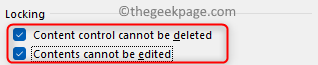
Dans le cas où vous souhaitez autoriser la suppression et l'édition, laissez ces boîtes incontrôlé.
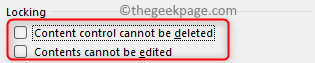
C'est ça!
Merci d'avoir lu. Les étapes mentionnées dans cet article doivent vous avoir aidé à insérer et à modifier un contrôle de contenu texte riche dans votre document Microsoft Word sur Windows.
- « Comment insérer et remplir rapidement la colonne de numéro de série dans une table Microsoft Word
- Pas assez de mémoire physique est disponible dans VMware Workstation Fix »

